fault win10蓝屏page fault in nonpaged area重启后怎么修复
当我们使用Win10操作系统时,有时会遇到蓝屏错误,其中一个常见的错误是“page_fault_in_nonpaged_area”,这个错误会导致电脑无法正常启动,给我们带来了一些困扰。当我们遇到这种情况时,应该如何修复呢?在本文中我们将探讨一些解决方法,帮助您解决这个问题,恢复电脑的正常运行。无论您是电脑新手还是有一定经验的用户,本文都将为您提供一些实用的建议和指导。让我们一起来看看吧!
具体方法:
方法一:虚拟内存设置
1、桌面右击【此电脑】图标,在右键菜单选择【属性】选项。
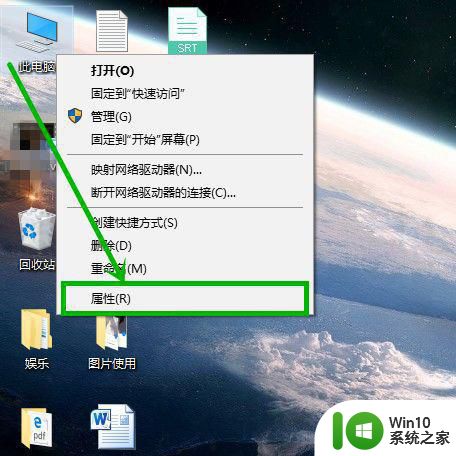
2、在打开的系统界面左侧选择【高级系统设置】选项。
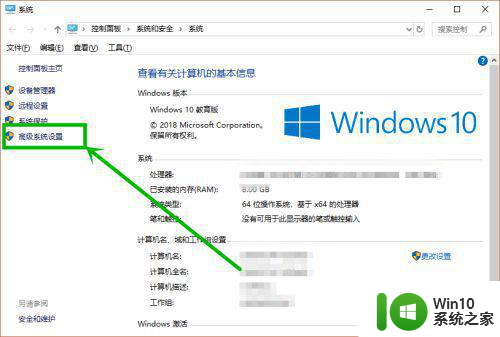
3、在打开的【计算机属性】窗口,选择【高级】选项卡,然后点击【性能】组的【设置】选项。
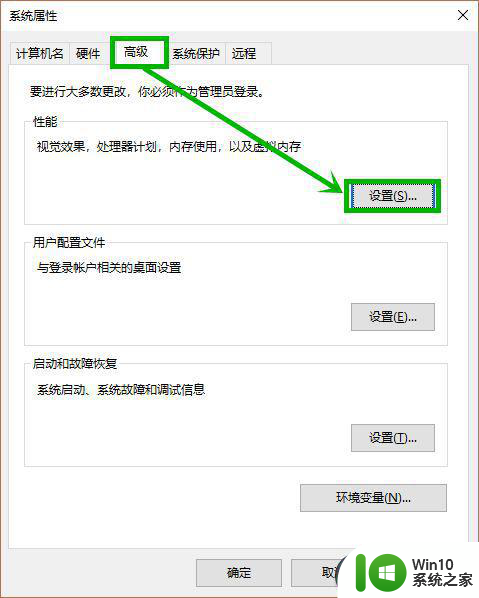
4、在打开的【性能选项】界面,选择【高级】选项卡,然后点击【虚拟内存】组的【更改】选项。
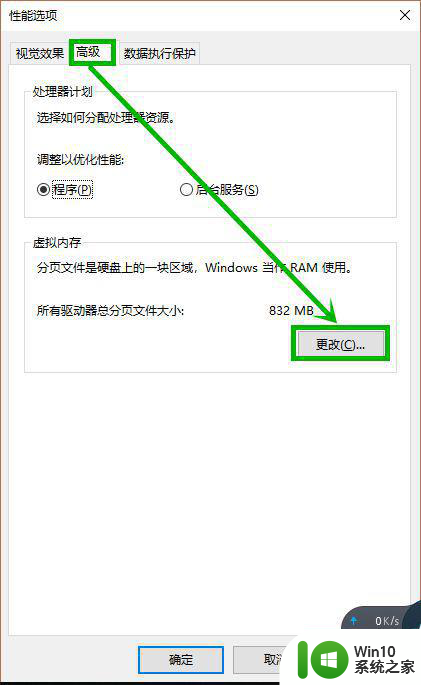
5、在打开的【虚拟内存】窗口,取消【自动管理...】前面的选中状态,然后选择【系统管理的大小】,然后点击【确定】,然后重启就行了。
!!!此方法主要针对调整过虚拟内存的用户
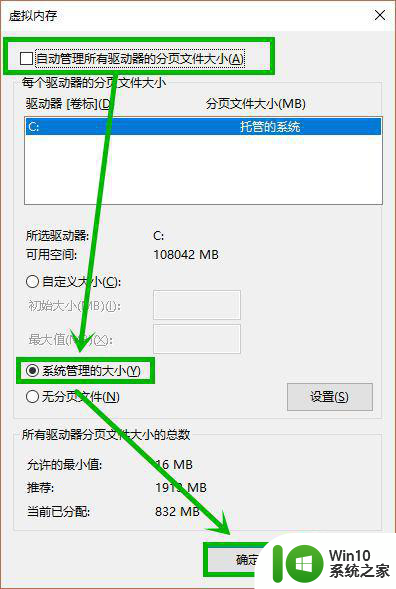
方法二:关闭快速启动
1、任务栏右击电源图标,选择弹出菜单的【电源选项】。
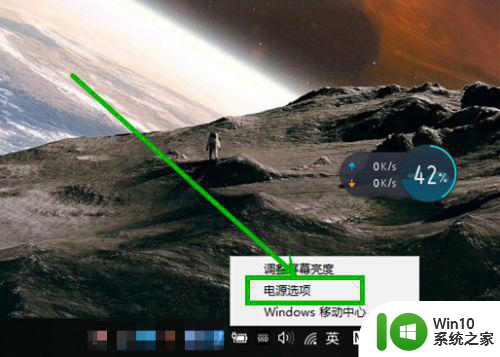
2、在打开的【电源选项】界面左侧点击【选择关闭盖子的功能】或【选择电源按钮的功能】选项。
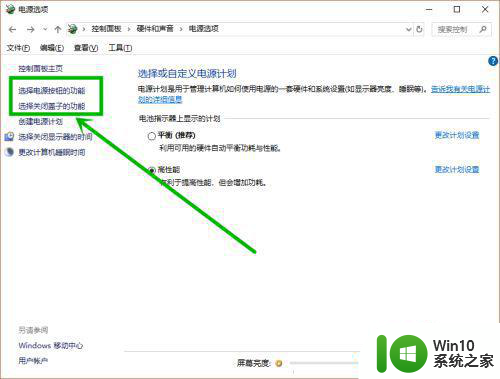
3、在打开的界面点击【更改当前不可用的设置】,然后取消【启用快速启动】的选中状态,点击【保存修改】,然后重新启动就行了。
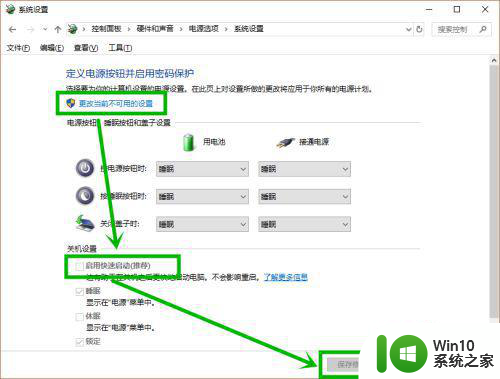
以上就是fault的全部内容,有需要的用户就可以根据小编的步骤进行操作了,希望能够对大家有所帮助。
fault win10蓝屏page fault in nonpaged area重启后怎么修复相关教程
- win10蓝屏重启后不能进入系统 Win10 21H1蓝屏重启后进入不了系统怎么修复
- win10总是重启蓝屏修复方法 win10经常蓝屏重启怎么办
- win10电脑蓝屏自动重启如何解决 W10蓝屏自动重启修复方法
- win10重启终止代码0xc0000021a蓝屏修复方法 win10系统蓝屏0xc0000021a修复方法
- w10电脑蓝屏显示你的电脑遇到问题需要重新启动修复方法 w10电脑蓝屏显示需要重新启动怎么办
- win10电脑睡眠后蓝屏重启怎么解决 如何解决win10睡眠后出现蓝屏重启问题
- win10开机蓝屏笑脸或哭脸后自动重启怎么办 win10开机蓝屏笑脸或哭脸后无法重启的解决方法
- win10电脑重启后黑屏没反应如何修复 win10系统重启后黑屏无法进入桌面怎么解决
- w10升级后一直重启如何修复 W10升级后无限重启怎么解决
- win10重启错误代码成c0000034出现蓝屏修复方法 win10蓝屏错误代码c0000034修复方法
- win10蓝屏哭脸提示重启解决方法 win10蓝屏哭脸怎么重启后无法解决
- win10开机蓝屏0xc000021a无限重启怎么修复 win10蓝屏0xc000021a无法进入系统怎么办
- 蜘蛛侠:暗影之网win10无法运行解决方法 蜘蛛侠暗影之网win10闪退解决方法
- win10玩只狼:影逝二度游戏卡顿什么原因 win10玩只狼:影逝二度游戏卡顿的处理方法 win10只狼影逝二度游戏卡顿解决方法
- 《极品飞车13:变速》win10无法启动解决方法 极品飞车13变速win10闪退解决方法
- win10桌面图标设置没有权限访问如何处理 Win10桌面图标权限访问被拒绝怎么办
win10系统教程推荐
- 1 蜘蛛侠:暗影之网win10无法运行解决方法 蜘蛛侠暗影之网win10闪退解决方法
- 2 win10桌面图标设置没有权限访问如何处理 Win10桌面图标权限访问被拒绝怎么办
- 3 win10关闭个人信息收集的最佳方法 如何在win10中关闭个人信息收集
- 4 英雄联盟win10无法初始化图像设备怎么办 英雄联盟win10启动黑屏怎么解决
- 5 win10需要来自system权限才能删除解决方法 Win10删除文件需要管理员权限解决方法
- 6 win10电脑查看激活密码的快捷方法 win10电脑激活密码查看方法
- 7 win10平板模式怎么切换电脑模式快捷键 win10平板模式如何切换至电脑模式
- 8 win10 usb无法识别鼠标无法操作如何修复 Win10 USB接口无法识别鼠标怎么办
- 9 笔记本电脑win10更新后开机黑屏很久才有画面如何修复 win10更新后笔记本电脑开机黑屏怎么办
- 10 电脑w10设备管理器里没有蓝牙怎么办 电脑w10蓝牙设备管理器找不到
win10系统推荐
- 1 萝卜家园ghost win10 32位安装稳定版下载v2023.12
- 2 电脑公司ghost win10 64位专业免激活版v2023.12
- 3 番茄家园ghost win10 32位旗舰破解版v2023.12
- 4 索尼笔记本ghost win10 64位原版正式版v2023.12
- 5 系统之家ghost win10 64位u盘家庭版v2023.12
- 6 电脑公司ghost win10 64位官方破解版v2023.12
- 7 系统之家windows10 64位原版安装版v2023.12
- 8 深度技术ghost win10 64位极速稳定版v2023.12
- 9 雨林木风ghost win10 64位专业旗舰版v2023.12
- 10 电脑公司ghost win10 32位正式装机版v2023.12